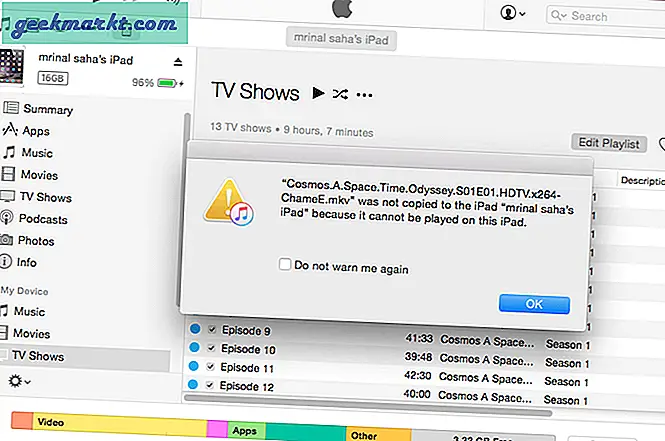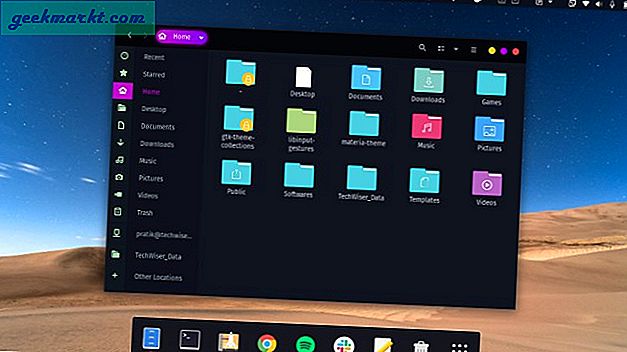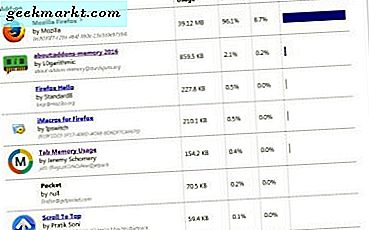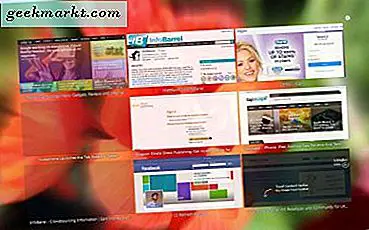Net Banking ist cool, aber gleichzeitig sollten Sie es vorsichtig verwenden. Wenn Ihre Anmeldeinformationen in die falsche Hand geraten, sind Sie zum Scheitern verurteilt.
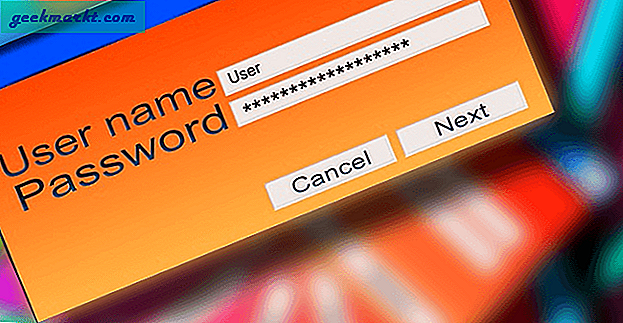
In diesem Sinne machen Banken den Prozess der Passwortwiederherstellung etwas schwieriger als gewöhnlich. Das heißt, Sie erhalten in Ihrer E-Mail keinen "neuen Passwort-Link" wie bei anderen Onlinediensten.
Ich benutze den Net Banking Service von HDFC, SBI und ICICI. Allen gemeinsam ist, dass sie Ihre Identität gründlich bestätigen, bevor sie ein neues Passwort erstellen.
Schauen wir uns also an, wie Sie das HDFC-Net-Banking-Passwort zurücksetzen.
Es gibt zwei Situationen, in denen das Net Banking-Passwort möglicherweise zurückgesetzt werden muss:
- Wenn Sie vergessen haben, geben Sie Ihr IPIN- oder Net Banking-Anmeldekennwort ein
- Wenn Sie 5 aufeinanderfolgende falsche IPIN (Passwort) eingegeben haben, wird Ihr Net Banking deaktiviert.
Beide haben ein anderes Verfahren zum Zurücksetzen des Passworts.
Beginnen wir also mit dem ersten.
Fall I: Vergessen Sie das HDFC Net Banking Passwort
Wenn Sie sich nicht an Ihr Login-Passwort erinnern, können Sie es einfach zurücksetzen, indem Sie den Bankanweisungen folgen.
# 1 Klicken Sie auf der HDFC Net Banking-Anmeldeseite auf den Link Passwort vergessen und folgen Sie den Anweisungen auf dem Bildschirm.
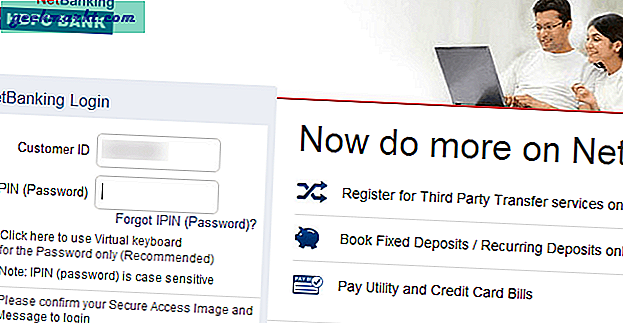
# 2 Geben Sie Ihre Kunden-ID ein.
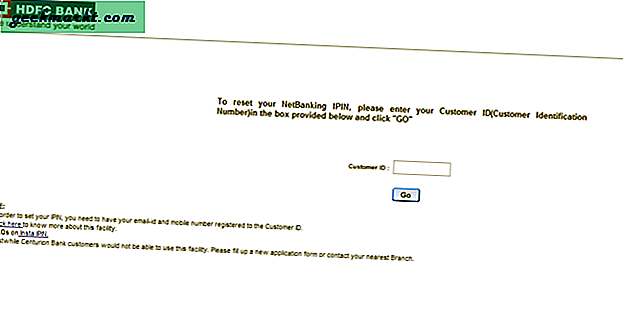
# 3 Auf dem nächsten Bildschirm müssen Sie OTP (Einmalpasswort) eingeben, das an Ihre Registriernummer geliefert wird.
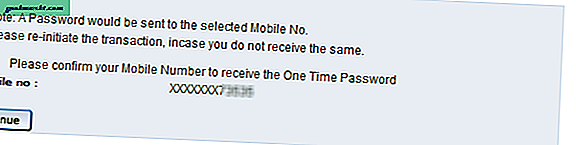
# 3 Geben Sie als Nächstes Ihre verknüpfte Debit- / Kreditkartennummer und deren Details wie Ablaufdatum, PIN usw. ein.
Fügen Sie auch das neue Passwort für die Anmeldung hinzu. Und das war's, Ihr neues Passwort funktioniert sofort.
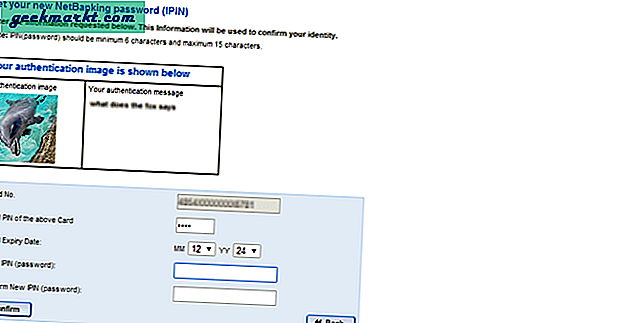
Fall II: Konto aufgrund von 5 aufeinanderfolgenden falschen Passwörtern deaktiviert
Diese Situation ist ziemlich schlimm, denn obwohl Sie sich das Passwort korrekt merken, haben Sie keinen Zugriff mehr auf Ihr Konto.
HDFC blockiert Ihr Net Banking-Konto automatisch nach 5 aufeinanderfolgenden falschen Passwortversuchen oder wenn Sie NetBanking länger als 180 Tage nicht verwendet haben.
Eine Lösung besteht darin, die nächstgelegene HDFC-Niederlassung aufzusuchen und ein Anfrageformular auszufüllen. Aber das ist doch langweilig, oder? Können wir das online machen?
Nun, es gibt eine Problemumgehung.
Aktualisieren
Vor einigen Monaten veröffentlichte ich ein Video zum Zurücksetzen des Passworts nach 5 aufeinander folgenden falschen Versuchen. Bald darauf hat HDFC die Website-Struktur geändert und das Video funktioniert nicht mehr.
Es gibt jedoch eine neue Problemumgehung.
Sie müssen lediglich eine E-Mail an den HDFC-Support ([email protected]) mit dem Betreff "Enable ID" senden und Ihre Kunden-ID in der Nachricht angeben und sie bitten, die gesperrte ID zu entfernen. Alternativ können Sie auch HDFC PhoneBanking anrufen.
In Kürze erhalten Sie eine Antwort von ihrem Team, in der bestätigt wird, dass das Verbot aufgehoben wurde.
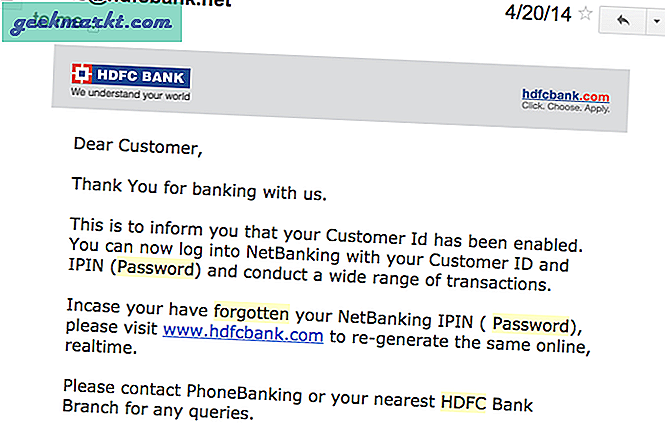
Auf der HDFC-Support-Seite zitiert, lautet die Lösung:
In solchen Fällen, wenn Sie sich an die IPIN erinnern, senden Sie bitte eine E-Mail an [email protected] mit dem Betreff "Enable ID" und geben Sie Ihre Kunden-ID in der Nachricht an. Die ID wird innerhalb von 24 Stunden aktiviert und Sie können versuchen, sich mit derselben IPIN anzumelden.
„Eine neue IPIN wird an Sie gesendet, oder Sie können die Telefonbank anrufen (wenn Sie eine gültige TIN haben) und um Regeneration bitten. Die neue IPIN wird Ihnen per E-Mail zugeschickt. Oder rufen Sie PhoneBanking an (wenn Sie TIN haben) und fordern Sie eine Regeneration an. “
Top Bildnachweis: Pixabay
Siehe auch: So buchen oder brechen Sie eine feste Einzahlung in HDFC Online